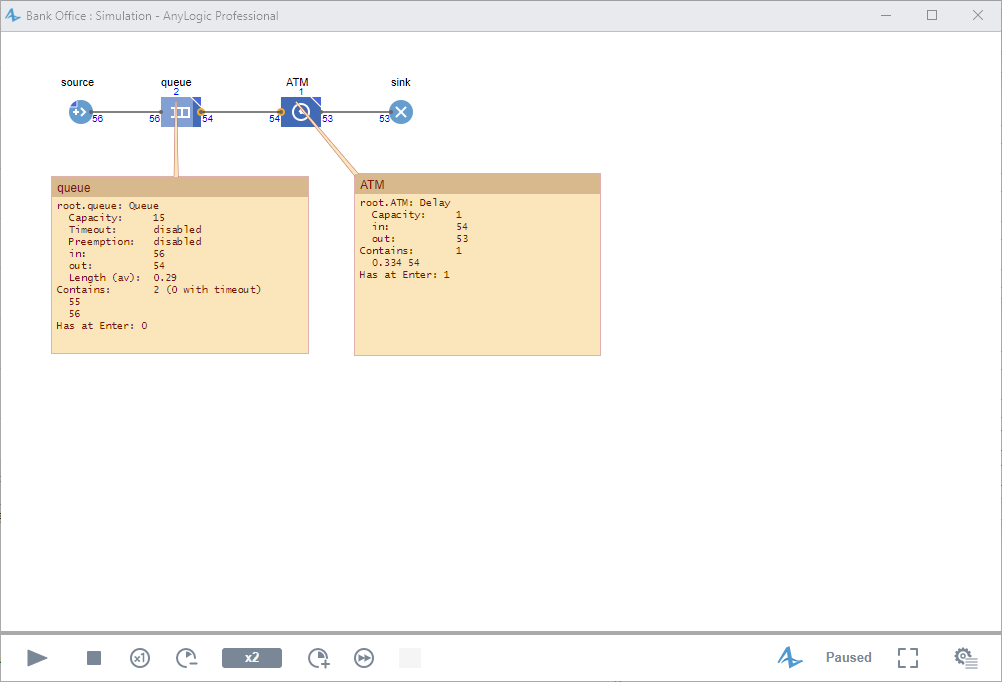Oficina Bancaria Fase I
Modelos de Simulación
Fase 1. Creación de un modelo sencillo
Primero, crearemos el modelo de cola más simple simulando cómo se atiende a los clientes en el cajero automático.
Crear un nuevo modelo
Haga clic en el
 botón Nueva barra de herramientas. Aparecerá el cuadro de diálogo Nuevo modelo.
botón Nueva barra de herramientas. Aparecerá el cuadro de diálogo Nuevo modelo.Especifique el nombre del modelo. Tipo Banco en el cuadro de edición Nombre del modelo.
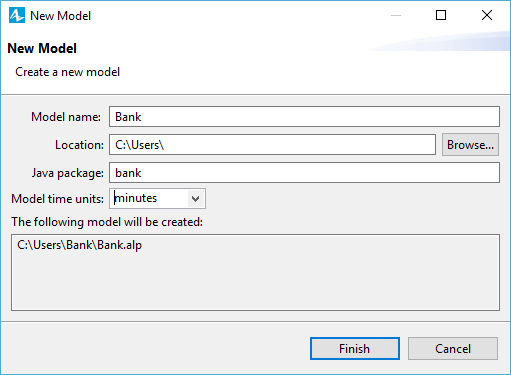
Especifique la ubicación donde desea almacenar los archivos de modelo. Busque la carpeta existente con el botón Examinar o escriba el nombre de la carpeta que desea crear en el cuadro de edición Ubicación.
Seleccione minutos como unidades de tiempo modelo.
Haga clic en Finalizar para completar el proceso.
Se crea un nuevo modelo. Ya tiene un tipo de agente llamado ![]() Principaly un experimento llamado experimento de
Principaly un experimento llamado experimento de  simulación. Los agentes son los principales bloques de construcción del modelo AnyLogic. En nuestro caso
simulación. Los agentes son los principales bloques de construcción del modelo AnyLogic. En nuestro caso ![]() Principal El agente servirá como el lugar donde definiremos toda la lógica del modelo: aquí pondremos el diagrama de flujo del proceso, y definiremos alguna animación simple.
Principal El agente servirá como el lugar donde definiremos toda la lógica del modelo: aquí pondremos el diagrama de flujo del proceso, y definiremos alguna animación simple.
En el centro del espacio de trabajo verá el editor gráfico. Muestra el diagrama de la ![]() Principal Tipo de agente.
Principal Tipo de agente.

A la izquierda del editor gráfico puede ver la vista Proyectos y la vista Paleta compartiendo la 
 misma área. La
misma área. La  vista Proyectos proporciona acceso a los modelos de AnyLogic abiertos actualmente en el área de trabajo. El árbol del espacio de trabajo proporciona una navegación sencilla a través de los modelos. La
vista Proyectos proporciona acceso a los modelos de AnyLogic abiertos actualmente en el área de trabajo. El árbol del espacio de trabajo proporciona una navegación sencilla a través de los modelos. La  vista Paleta contiene todos los elementos gráficos que puede agregar al editor gráfico de su agente simplemente arrastrando y soltando. Los elementos del modelo están organizados en paletas por categoría.
vista Paleta contiene todos los elementos gráficos que puede agregar al editor gráfico de su agente simplemente arrastrando y soltando. Los elementos del modelo están organizados en paletas por categoría.
En el lado derecho del espacio de trabajo puede ver la  vista Propiedades. La
vista Propiedades. La  vista Propiedades se utiliza para ver y modificar las propiedades de un elemento de modelo seleccionado actualmente. Cuando selecciona algo, por ejemplo, en la vista Proyectos o en el editor gráfico, la vista Propiedades muestra las propiedades de la
vista Propiedades se utiliza para ver y modificar las propiedades de un elemento de modelo seleccionado actualmente. Cuando selecciona algo, por ejemplo, en la vista Proyectos o en el editor gráfico, la vista Propiedades muestra las propiedades de la 
 selección.
selección.
Ahora podemos empezar a desarrollar el modelo.
Creación de un diagrama de flujo de proceso
Ahora definiremos el proceso con un diagrama de flujo compuesto por bloques de la Biblioteca de Modelado de Procesos.
Cada bloque aquí define alguna operación que se realizará con los agentes que pasan a través de este bloque.
En AnyLogic se crean diagramas de flujo añadiendo los bloques de la paleta de la biblioteca al diagrama gráfico, conectando bloques entre sí y ajustando los parámetros de los bloques.
Crear el diagrama de flujo del modelo
Después de crear el modelo, AnyLogic cambiará a la vista Paleta y mostrará la
 paleta Biblioteca de modelado de
paleta Biblioteca de modelado de  procesos:
procesos: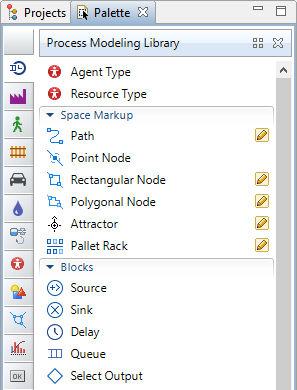
Agregue
 bloques de la biblioteca de modelado de procesos en el diagrama y conéctelos como se muestra en la figura siguiente. Para agregar un bloque de diagrama de flujo en el diagrama, arrastre el elemento requerido de la paleta al editor gráfico.
bloques de la biblioteca de modelado de procesos en el diagrama y conéctelos como se muestra en la figura siguiente. Para agregar un bloque de diagrama de flujo en el diagrama, arrastre el elemento requerido de la paleta al editor gráfico.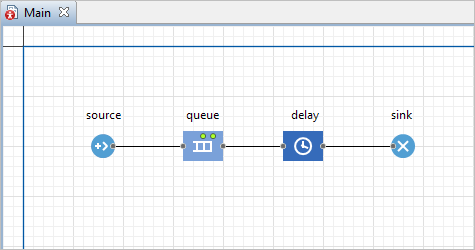
Al arrastrar los bloques y colocarlos uno cerca del otro, es posible que aparezca las líneas que conectan los bloques. Estos conectores deben conectar solo los puertos que se encuentran en los bordes derecho e izquierdo de los iconos de bloque.
Nuestro diagrama de flujo describe el sistema de cola más simple, que consiste en una fuente de agentes, un retraso, una cola antes de este retraso y el bloque de sumidero final.
Digamos un par de palabras sobre estos bloques de diagrama de flujo.
Consulte Bloques de la Biblioteca de modelado de procesos para obtener una lista de todos los  bloques de la Biblioteca de modelado de procesos con descripciones breves y enlaces a artículos detallados individuales sobre cada bloque.
bloques de la Biblioteca de modelado de procesos con descripciones breves y enlaces a artículos detallados individuales sobre cada bloque.
Configurar los bloques de diagrama de flujo
Para modificar las propiedades de algún elemento del modelo, primero selecciónelo haciendo clic en él en el editor gráfico o en la
 vista Proyectos. Esto abre las propiedades de este elemento en la
vista Proyectos. Esto abre las propiedades de este elemento en la  vista Propiedades.
vista Propiedades.Seleccione
 Bloque de origen. En la vista Propiedades, especifique la frecuencia con la que llegan los clientes estableciendo la
Bloque de origen. En la vista Propiedades, especifique la frecuencia con la que llegan los clientes estableciendo la  tasa de llegada en 0.3 por minuto.
tasa de llegada en 0.3 por minuto.
Modifique las propiedades del
 bloque Queue. Establezca la capacidad en 15 agentes. Como máximo, 15 clientes esperarán en una cola.
bloque Queue. Establezca la capacidad en 15 agentes. Como máximo, 15 clientes esperarán en una cola.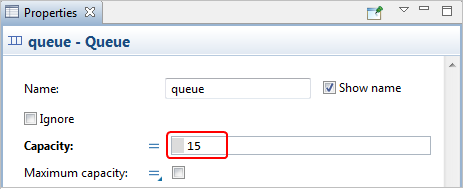
Cambie el nombre del
 bloque Delay a CAJERO.
bloque Delay a CAJERO.Supongamos que el tiempo de procesamiento dentro del cajero automático se distribuye triangularmente con un valor medio de 1.5, min de 0.8 y valor máximo de 3.5 minutos.
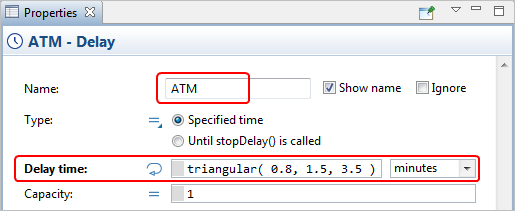
El triangular() es un generador de números aleatorios estándar de AnyLogic. AnyLogic también proporciona otras distribuciones de números aleatorios, como normal, Poisson, exponencial, etc. Consulte la página Distribuciones de probabilidad para obtener la lista de todos los generadores de números aleatorios disponibles.
Ejecución del modelo
Hemos terminado de modelar el sistema de colas más simple y estamos listos para ejecutar el modelo resultante. En primer lugar, cree el modelo haciendo clic en el botón de la  barra de herramientas Crear modelo. Si hay algunos errores en el modelo, el edificio falla y, a continuación, aparece la vista Problemas con todos
barra de herramientas Crear modelo. Si hay algunos errores en el modelo, el edificio falla y, a continuación, aparece la vista Problemas con todos  los errores encontrados en el modelo. Haga doble clic en un error de la lista para abrir la ubicación del error y corregirlo.
los errores encontrados en el modelo. Haga doble clic en un error de la lista para abrir la ubicación del error y corregirlo.
Una vez que el modelo se haya creado correctamente, puede iniciarlo. Al ejecutar la simulación, se actualiza automáticamente el modelo actual.
Iniciar el modelo
Haga clic en el botón Ejecutar de la barra de herramientas y elija el
 experimento que desea ejecutar en la lista desplegable. El
experimento que desea ejecutar en la lista desplegable. El  experimento de simulación se llama Banco/Simulación.
experimento de simulación se llama Banco/Simulación.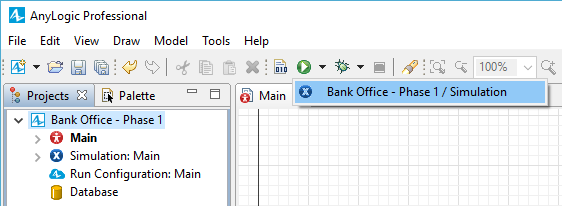
Si este modelo es el único abierto en el espacio de trabajo en este momento, se le pedirá que ejecute este experimento en particular. Más adelante, este botón iniciará el experimento ejecutado anteriormente. Para ejecutar cualquier otro experimento, haga clic con el botón derecho del ratón (Mac OS: Ctrl + clic) en el experimento en la  vista Proyectos y elija Ejecutar en el menú contextual.
vista Proyectos y elija Ejecutar en el menú contextual.
Una vez iniciado el modelo, verá la ventana del modelo. Muestra la presentación del tipo de agente de nivel superior (de forma predeterminada, es ![]() Principal).
Principal).
El modelo se lanzará inmediatamente. Verá un diagrama de flujo animado. Cada modelo creado con  la Biblioteca de modelado de procesos tiene instantáneamente un diagrama de flujo animado donde puede ver el estado detallado del bloque actual, por ejemplo, el tamaño de la cola, el número de agentes restantes, etc., ¡completamente visualizado!
la Biblioteca de modelado de procesos tiene instantáneamente un diagrama de flujo animado donde puede ver el estado detallado del bloque actual, por ejemplo, el tamaño de la cola, el número de agentes restantes, etc., ¡completamente visualizado!

Si es necesario, ajuste la velocidad de ejecución a sus necesidades utilizando los botones Ralentizar  y Acelerar en
y Acelerar en  el panel de control.
el panel de control.
Puede inspeccionar los bloques de diagramas de flujo para obtener información detallada sobre su estado actual. Haga clic en el bloque para abrir su ventana de inspección. La ventana Inspeccionar muestra estadísticas del bloque, por ejemplo, la inspección del bloque de cola muestra la capacidad de la cola, el número de agentes que pasan por cualquiera de los puertos del bloque y también si la opción de tiempo de espera está habilitada para esta cola. Contiene string muestra el número de agentes que se encuentran actualmente en el bloque junto con los ID de estos agentes.